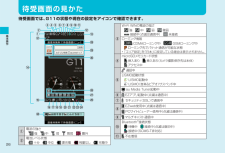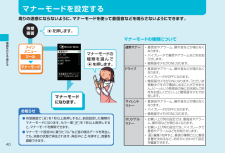Q&A
取扱説明書・マニュアル (文書検索対応分のみ)
"着信"10 件の検索結果
"着信"140 - 150 件目を表示
全般
質問者が納得shinigami_0609さん
その曲はLISMO Port内で購入した
着うたフル等ですか?
それ以外は着信音に設定出来ません。
4982日前view179
全般
質問者が納得まず着信音の設定はできますよね。
これは他の機種と同じです。
名前を表示させないのは…相当、悪戦苦闘しましたが無理ですね。
アドレス帳の編集で画像表示にしても、名前は出てきますし、試しにアドレスを20文字目以降に打ち込んでも、画面スクロールで名前が表示されてしまいます。
ですから、名前を記号などに打ち替えてしまうしかないです。
とは言うものの、その記号は表示されるのですが…。
5021日前view45
全般
質問者が納得機種が違いますが参考にして下さい。
機能/設定
↓プライバシー/制限
↓着信拒否
↓ロックナンバー
↓指定番号
↓番号リスト【番号表】(アドレスキー)
↓削除したい番号
↓削除(アドレスキー)
↓1件削除(アドレスキー)
↓1件削除しますか?
↓はい
↓完了(アプリキー)
番号リストのところで迷われる方が多いようですが、
どのボタンで番号リストが表示できるか、画面下にガイド表示されるかと思います。
その指示に従えば必ず解除できる筈ですよ。
4722日前view148
全般
質問者が納得「MP3」→「wav」→「mmf」
「MP3」→「wav」
略
「wav」→「mmf」
WSD (Wave Sound Decorator) はMicrosoft Wave形式 および Apple AIFF形式のオーディオファイル(.wav/.aif)からSMAFファイル(.mmf)を作成するツールです。
次回、「着うた、着信音」カテでお会いしましょう
4926日前view76
全般
質問者が納得レコチョクは
従量課金制ですので、欲しい着うたがあれば選んで、暗証番号を入力すればできます。
反対に、music.jpなどは月額会員制なので、会員登録してポイント内でダウンロードするなど
サイトによって様々です。
着うたを頻繁にダウンロードするなら、月額会員制を。たまにしかダウンロードしないなら、従量課金制のサイトを使い分けてみてはいかがですか?
4687日前view144
全般
質問者が納得↓このソフトでトリミングができます。
http://fromthree.ddo.jp/fromthree/PcTech/Music/Audacity/Audacity.html
↓携帯へ入れて着信音にする方法
http://fromthree.ddo.jp/fromthree/PcTech/Music/Music004.htm
5005日前view22
全般
質問者が納得
こちらを参考にしてみてください。
http://xenonews.blog50.fc2.com/blog-entry-394.html
他にも「au 着うた 作成」などで検索していただければ
方法はたくさんでてきます。
5005日前view167
全般
質問者が納得G11にはスマートバーがあるかと思いますが、
ツール
↓スマートバー表示
↓Eメール
・差出人/件名表示
・差出人表示
↓ON
これでEメールを受信した時に名前が表示される筈ですが、
そのスマートバー設定に音声着信などの選択肢があれば、表示できると思います。
なければ表示できないと思います。
4946日前view91
全般
質問者が納得残念ながら「LISMO」ではアラーム音には設定できません。
音楽が再生できるのは音楽ファイル形式が「3g2」だからです。
アラーム音に設定するには「mmf」ファイル形式となります。
「LISMO」では「mmf」ファイル形式に変換することはできません。
また、mmfのファイル容量が500KB以下であることとなります。
「着信音、着うた」のカテで再びお会いいたしましょう。
5136日前view55
ごあいさつ .................................................ii安全上のご注意 .........................................iiau電話をご利用いただくにあたって ........ii目次 ...........................................................1はじめにG11でできること ....................................4こんなときは・ .........................................6箱の中身を確認! .....................................7本書について ............................................8充電についてのご注意 .............................9電池を長持ちさせる方法 ......................10マナーを守ろう ..............................
au電話を使いこなそう!メールEメールを送る .......................................50デコレーションメールを送る .................52デコレーションアニメを送る .................54Eメールを受け取る ...............................55受信ボックス/送信ボックスのEメールを確認する ...............................56迷惑メールはお断り ..............................57Cメールを送る ......................................58Cメールを受け取る ...............................59受信ボックス/送信ボックスのCメールを確認する ...............................60緊急地震速報を利用する ......................61EZweb/PCサイトビューアーEZwebでインターネッ トにアクセスする ....................
LISMO音楽・ビデオ・本をダウンロードする .......92LISMOで音楽を楽しむ ........................93LISMOでビデオを楽しむ .....................94LISMOで本を楽しむ ............................95テレビテレビ(ワンセグ)の初期設定をする ....96テレビ(ワンセグ)を見る........................97テレビ番組を録画する ..........................98データフォルダ/microSDメモリカードデータフォルダを利用する ...................99microSDメモリカードを利用する ....101microSDメモリカードを初期化する ..........................................102microSDメモリカード内のデータフォルダを利用する ................103バックアップデータを保存する ..........104便利な機能操作方法を調べる ..........................
⑬⑭ ⑮⑱ ⑰⑲ ⑳⑫⑥⑦①②⑧⑨ ⑪⑩ ③④⑤⑯ ①電波の強さ 強 中 弱 微弱 圏外②電池レベル状態 十分 中位 要充電 残量なし 充電中③Wi-Fi WINの電波の強さ 強 中 弱 微弱 接続中(点滅は通信中) 未接続ローミング情報 CDMAローミング中 GSMローミング中 ローミング先でパケット通信が可能な状態• 「エリア設定」を「日本」に設定している場合は表示されません。④microSDメモリカード状態 挿入あり 挿入あり(カメラ撮影保存先は本体) アクセス中⑤ 通話中LISMO起動状態 LISMO起動中 LISMO(音楽&ビデオ)サスペンド中 au Media Tuner起動中⑥ EZアプリ起動中 (点滅は通信中)⑦ セキュリティ(SSL)で通信中⑧ EZweb使用中(点滅は通信中) PCサイトビューアー使用中(点滅は通信中)⑨ マルチキャスト通信中⑩Bluetooth®接続状態 待機中 接続中(点滅は復旧中) 接続中(SCMS-T非対応)⑪ 不在着信 待 受 画 面の見かた待受画面では、G11の状態...
電話をかける・受ける着信履歴や発信履歴、アドレス帳の電話番号を利用して電話をかけることもできます。連絡先をアドレス帳で管理する最大1,000件の連絡先を登録できます。1件のアドレス帳には、 複数の電話番号やEメールアドレスなどを登録できます。メールを送る・受け取るEメールやCメールを送受信できます。デコレーションメールや、デコレーションアニメといった、カラフルで楽しいメールも送受信できます。インターネットを見るEZwebでは、簡単にインターネットを楽しめます。PCサイトビューアーでは、 パソコン向けのWEBサイトを快適に見ることができます。写真を撮る最大8M(3,264×2,448ドッ ト)の静止画(フォト)を撮影できます。最大640×480ドットの動画(ムービー)も撮影できます。音楽・ビデオ・本を楽しむ着うたフル®や音楽CDなどの楽曲を聴くことができます。ビデオや電子書籍を再生して楽しむこともできます。▶P.36▶P.43▶P.50▶P.62、▶P.75▶P.86▶P.92G11でできること4はじめに
① 受話口( レシーバー) 通話中の相手の方の声などがここから聞こえます。② 明るさセンサ③ ディスプレイ④ oタッチセンサーON/OFFキー 本体を閉じているときに押すとタッチセンサーが起動/終了します。また、着信した電話に応答したり、通話を終了できます。着信中/通話中には、それぞれ緑色/赤色に点灯します。⑤ クロスコントローラー cセンターキー l着信履歴/左キー r発信履歴/右キー u上キー d下キー 待受画面でlを1秒以上長押しすると、アシストライトが点灯します。⑥ &アドレス帳キー⑦ Lメールキー⑧ N発信キー待受画面で1秒以上長押しすると、フェイク着信を起動します。⑨ 0~9、*、#番号キー 待受画面で # を1秒以上長押しすると、マナーモードを設定/解除します。⑩ iクイックキー クイックアクセスメニューを呼び出します。⑪ 着信ランプ/充電ランプ 着信時、 メール受信時、アラーム時などには設定内容に従って点灯、点滅します。⑫ 着信お知らせアイコン 未確認の音声着信がある場合に点滅します。⑬ メールお知らせアイコン 未確認のメールがある場合に点滅します。⑭ タッチセンサー ...
テレビを見るテレビ(ワンセグ)を見ることができます。番組を録画することもできます。ゲームで遊ぶ本格的な3Dゲームから、お手軽なゲームまで、いろいろなジャンルのEZアプリのゲームをダウンロードして遊べます。他にも便利な機能がいっぱい!クイックアクセスメニュー ▶P.29待受ショートカット ▶P.30タッチセンサー ▶P.31マナーモード ▶P.40簡易留守メモ ▶P.41プロフィール ▶P.47緊急地震速報 ▶P.61EZチャンネルプラス/EZチャンネル ▶P.67検索ウィンドウ ▶P.69EZナビ ▶P.70安心ナビ ▶P.71おサイフケータイ®(EZ FeliCa) ▶P.74お留守番サービス ▶P.77着信転送サービス ▶P.78発信番号表示サービス ▶P.79番号通知リクエストサービス ▶P.79グローバル機能 ▶P.81フェイク着信 ▶P.106アラーム ▶P.107カレンダー/スケジュール ▶P.108ケータイアレンジ ▶P.109Bluetooth®機能 ▶P.112カロリーカウンター ▶P.111※ 本書では、主な機能の主な操作のみ説明しています。より詳しい説明については、「G11取扱説明書詳細...
電話機能折り返し電話をかける(着信履歴)▶P.39電話に出られないとき(簡易留守メモ)▶P.41連絡先をアドレス帳に登録する▶P.43着信音などを鳴らさないようにする(マナーモード)▶P.40着信を拒否したい▶P.12通話中の受話音量を調節する▶P.37メ ル機能Eメールを送受信する▶P.50、▶P.55受け取ったメールアドレスを登録する▶P.46迷惑メールを防止したい▶ P.57デコレーションメールを送る▶P.52撮影したフォトをEメールで送る▶P.88Cメールを送受信する▶P.58、▶P.59調べる情報を検索したい(EZweb、検索ウィンドウ)▶P.62、▶P.69天気予報を知りたい(EZweb)▶P.64ニュースをチェックする(EZニュースEX)▶P.68通信料を確認する(auお客さまサポート)▶P.63乗り換えを確認する(EZweb)▶P.65操作方法をケータイで調べる(オンラインマニュアル)▶P.12機能を使う自分の連絡先を教える(赤外線送信)▶P.48音楽を聴く、ビデオを見る(LISMO)▶P.92~94テレビ(ワンセグ)を見る▶P.96~98大きなフォトを撮る(カメラ)▶P.89電子書籍を読む(...
1設定画面から遠隔ロックの設定を選びます。au電話をなくしてしまったら ・登録した電話 (電話番号)からなくしたau電話に、設定した条件 で電話をかけます。慌てない、 慌てない⋯「10分間に3回」と設定した場合、10分の間に3回、なくしたau電話に電話をかけます。例えば待受画面でc414 を押し、ロックNo.を入力してcを押します。遠隔操作をする電話番号を登録します。ロック操作の条件(時間/回数)を設定します。「指定時間」最初の着信から設定した回数分の着信があるまでの制限時間を1~10分で設定23「着信回数」遠隔ロックが起動するまでの着信回数を3~10回で設定%(保存)を押して終了。「有効番号リスト」を選びcを押し、「新規登録」を選びcを押します。「直接入力」を選びcを押し、電話番号を入力しcを押します。%(完了)を押して、電話番号を登録します。G11を紛失した場合に、 事前に登録した電話からG11に電話をかけ、設定した回数着信すると遠隔操作で他人が使えないようにオートロックとFeliCaロック、アドレス帳ロックをかけることができます。お知らせお買い上げ時には、ロックNo.は「1234」に設定されています。...
cを押します。マナーモードになります。マナーモードの種類を選んでcを押します。周りの迷惑にならないように、マナーモードを使って着信音などを鳴らさないようにできます。マナーモードの種類について 通常マナー• 着信音やアラーム、 操作音などが鳴らなくなります。• バイブレータで着信やアラームなどをお知らせします。• 簡易留守メモがONになります。 ドライブ• 着信音やアラーム、 操作音などが鳴らなくなります。• バイブレータがOFFになります。• 簡易留守メモがONになります。 「ただいま移動中ですので電話に出ることができません。ピーッという発信音の後にお名前とご用件をお話しください。」と簡易留守メモで応答します。 サイレントマナー• 着信音やアラーム、 操作音などが鳴らなくなります。• バイブレータがOFFになります。• 簡易留守メモがONになります。 オリジナルマナー• お買い上げ時の設定では、 着信音やアラーム、操作音などが鳴らなくなります。• お買い上げ時の設定では、 バイブレータで着信やアラームなどをお知らせします。• %(編集)を押すと、着信の種類ごとに着信音量を決めるなど、お好みに合わせて設定を編集...
- 1